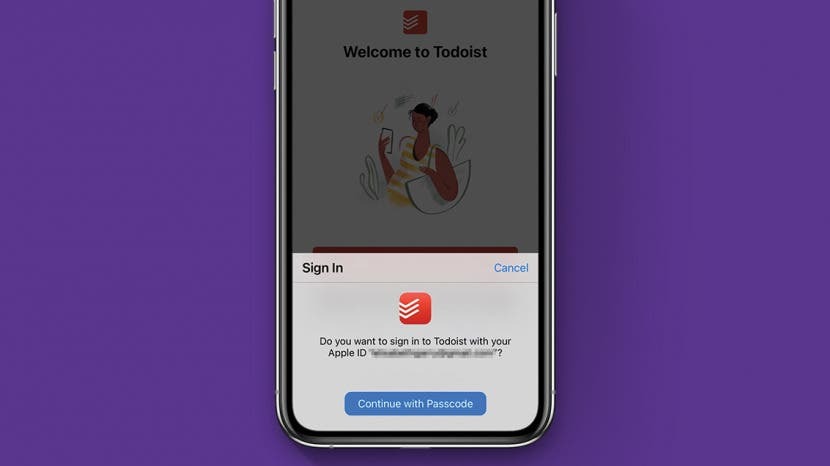
Har du tilmeldt dig nogle websteder eller apps ved hjælp af Tilmeld dig med Apple? Det kan være en sikker måde at gøre det hurtigt og nemt at logge ind på mange forskellige konti. Men hvad sker der, når du beslutter dig for, at du hellere vil skille disse konti fra dit Apple-id og administrere dem separat? Eller måske har du simpelthen ændret e-mailadresser og ikke længere ønsker at bruge den e-mail, der er knyttet til dit Apple-id, til at logge ind på dine konti. Hvordan kan du beholde de konti og det indhold, du har brugt, men logge ind med en anden e-mail? Nå, det er ikke helt ligetil, men du har et par muligheder, afhængigt af hvad du vil opnå. Vi gennemgår disse muligheder nedenfor.
Hop til:
- Stop med at bruge Apple ID med en konto
- Skift din videresendelse af e-mail med Skjul min e-mail
Stop med at bruge Apple ID med en konto
Hvis du helt vil stoppe med at bruge Log ind med Apple, kan du nemt gøre dette på din iPhone.
- Gå til Indstillinger.
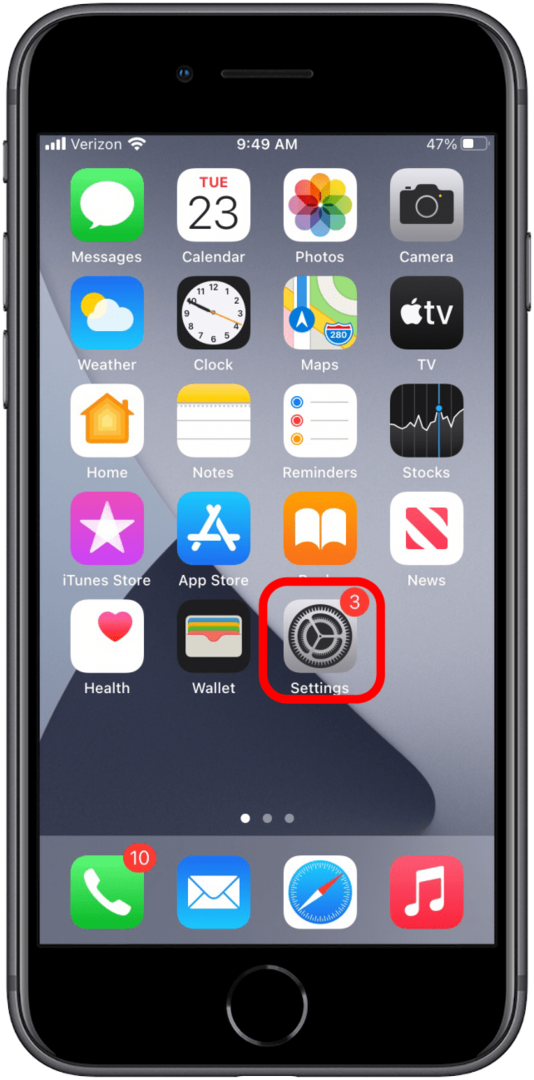
- Tryk på dit navn øverst i Indstillinger.
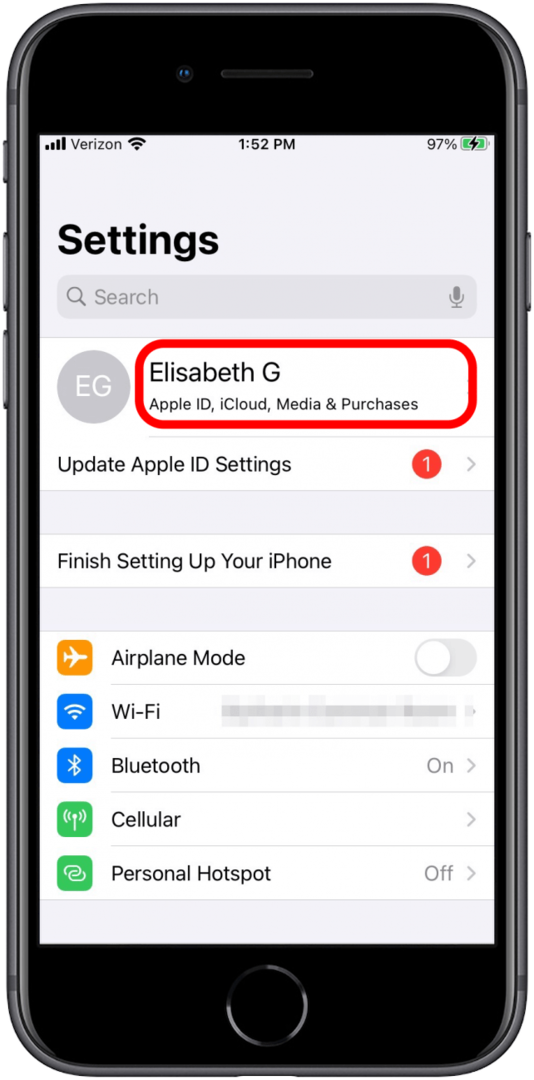
- Tryk på Adgangskode og sikkerhed.
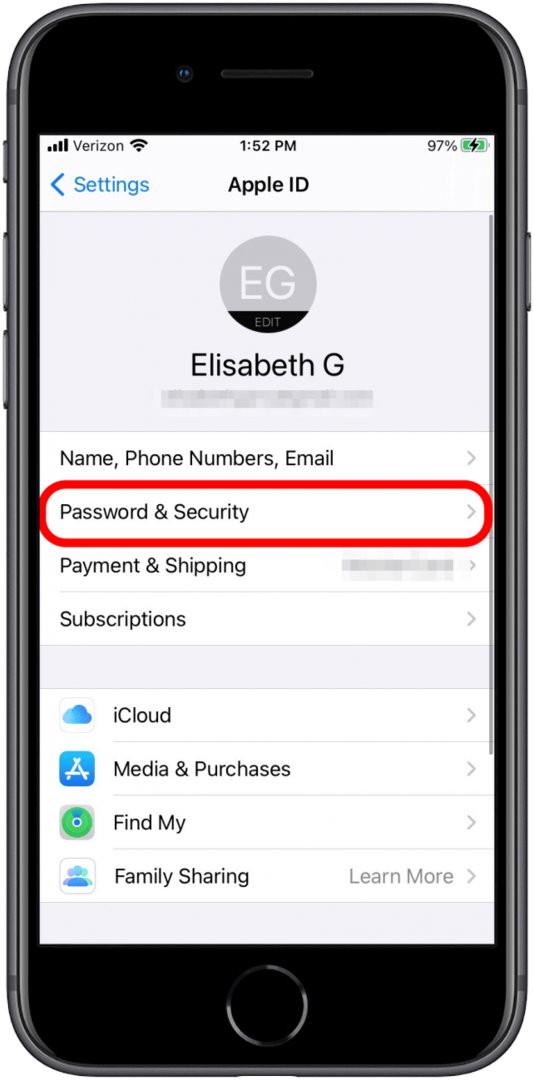
- Tryk på Apps, der bruger Apple ID under Log på med Apple.
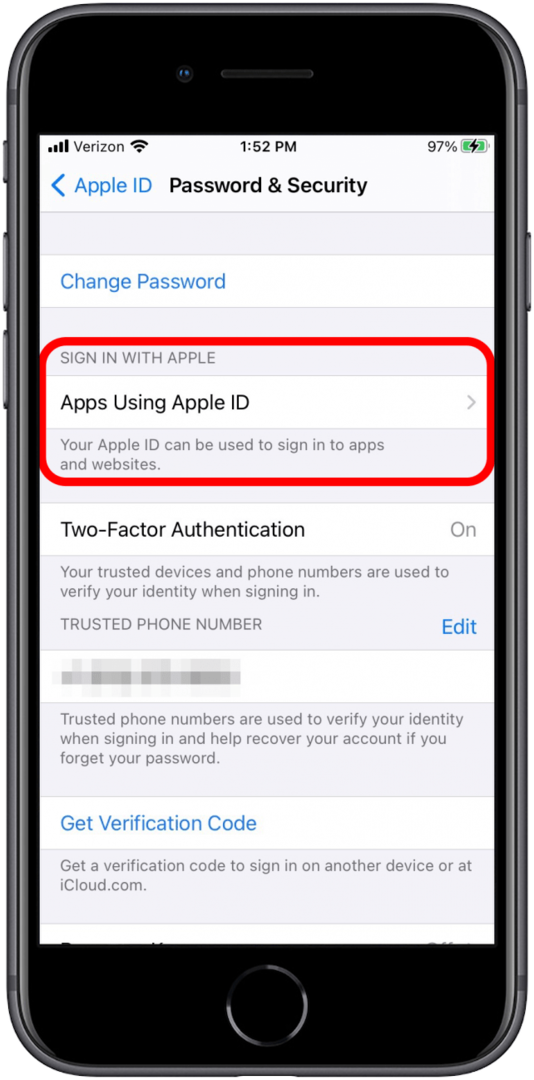
- Vælg appen du gerne vil stoppe med at bruge Log ind med Apple med.
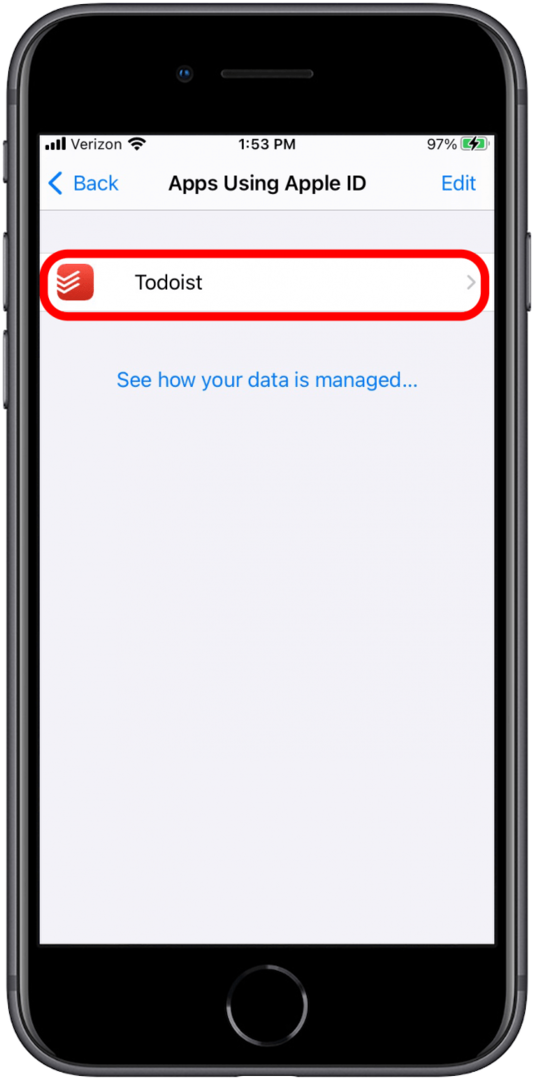
- Tryk på Stop med at bruge Apple ID.
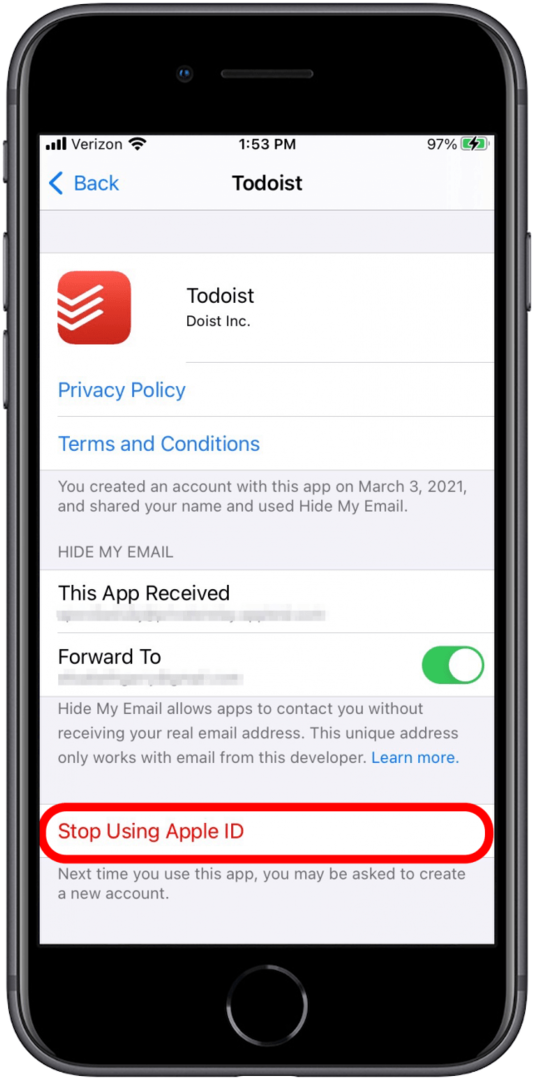
- Tryk på Stop med at bruge. Din iPhone vil advare dig om, at du muligvis skal oprette en ny konto, næste gang du bruger denne app. Hvorvidt du skal gøre dette eller ej, afhænger af den enkelte app, men efter min erfaring vil oprettelse af en ny konto oftere end ikke være den eneste mulighed fremover. For at lære mere om at administrere dine konti fra dine Apple-enheder og andre tips og tricks, kan du overveje at tilmelde dig vores Daglige tips.
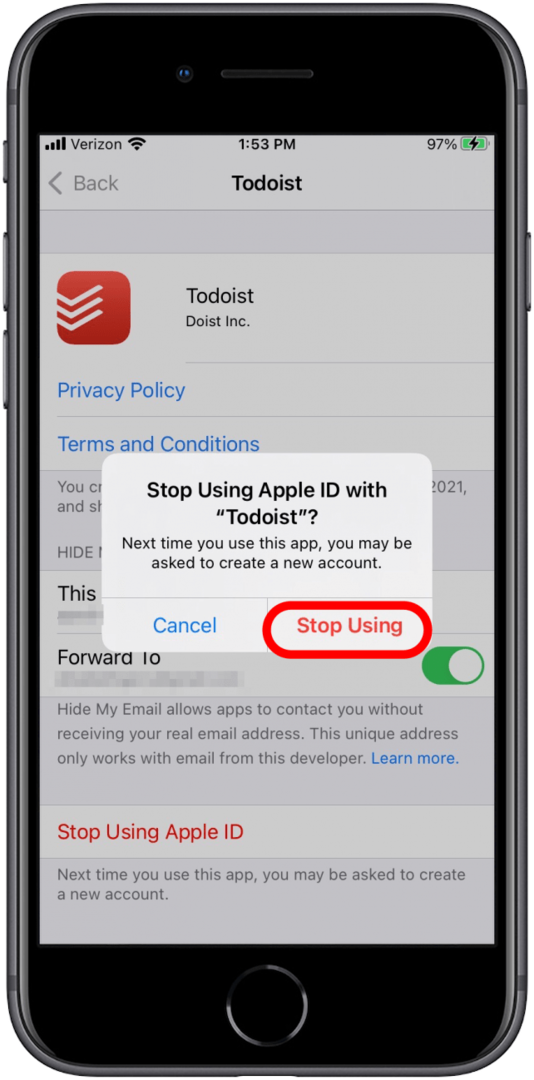
Relaterede: Sådan bruger du Log ind med Apple
Skift din videresendelse af e-mail med Skjul min e-mail
Hvis du gerne vil fortsætte med at bruge Log ind med Apple, men du blot vil administrere e-mails fra apps og websteder med en anden e-mailadresse, kan du bare ændre den e-mail, Apple videresender beskeder fra din apps til.
- Gå til Indstillinger.
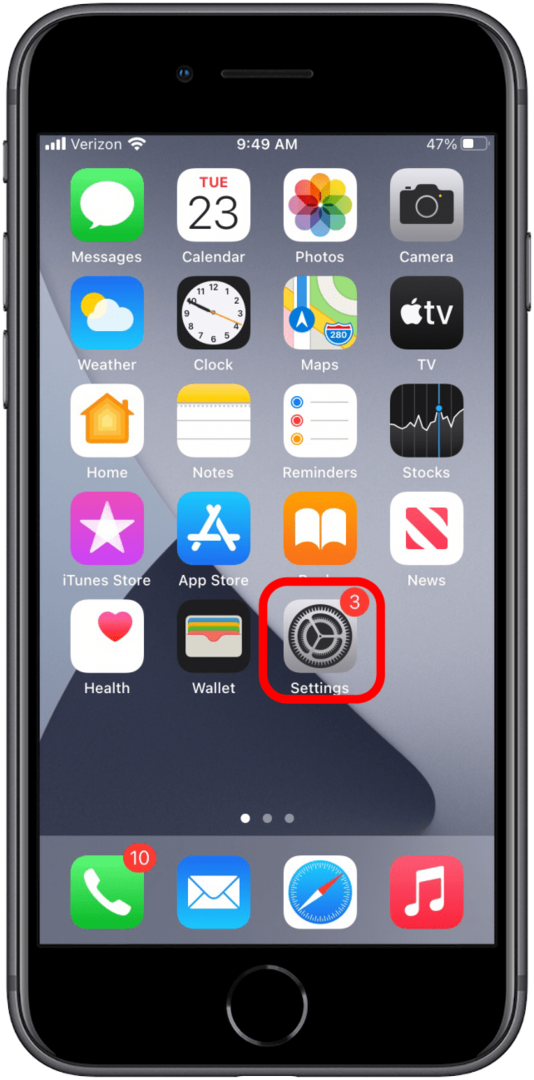
- Tryk på dit navn.
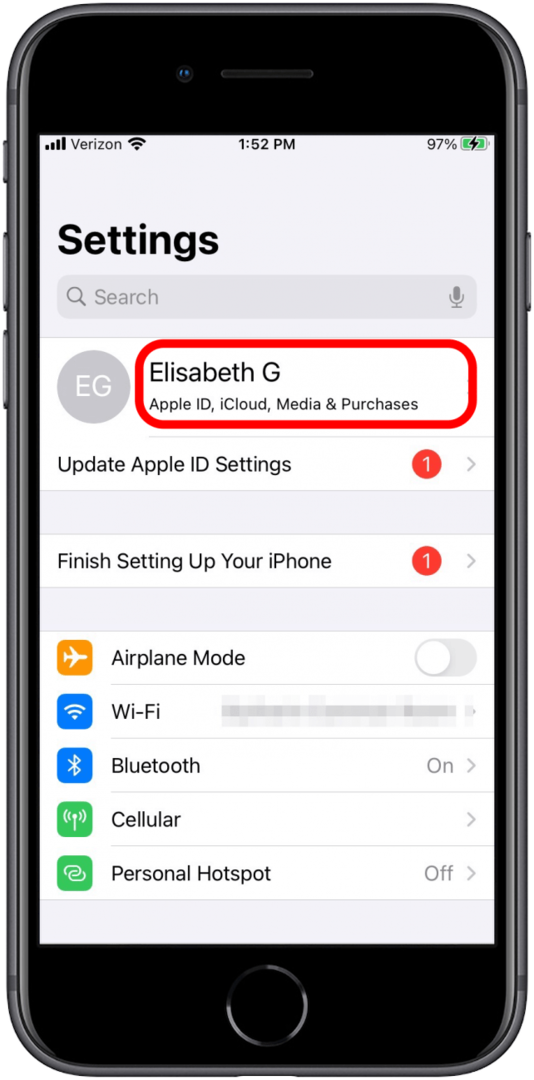
- Tryk på Navn, telefonnumre, e-mail.
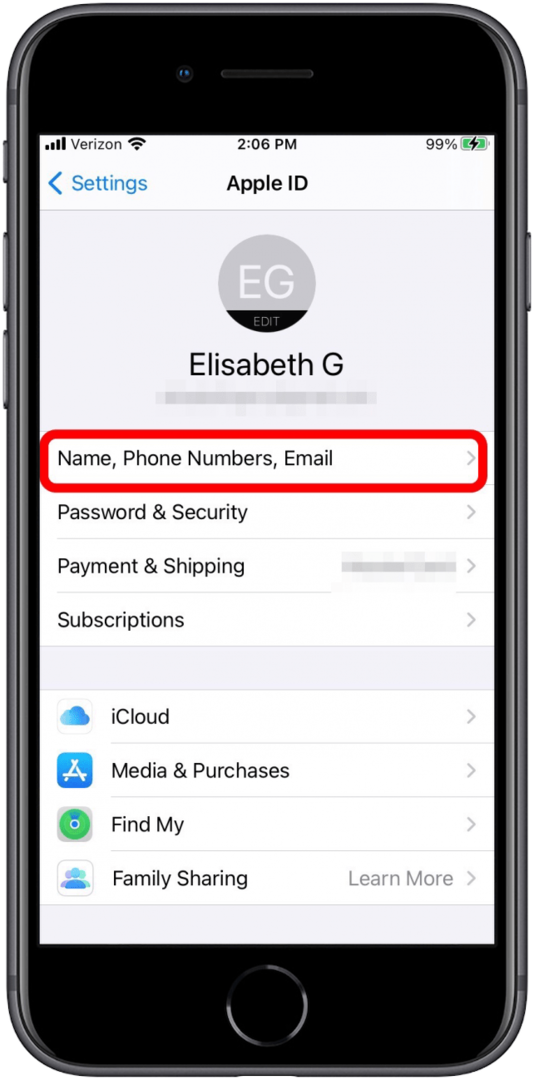
- Hvis du ikke har tilføjet yderligere e-mailadresser til dit Apple-id, skal du trykke på Redigere ved siden af Kan nås kl.
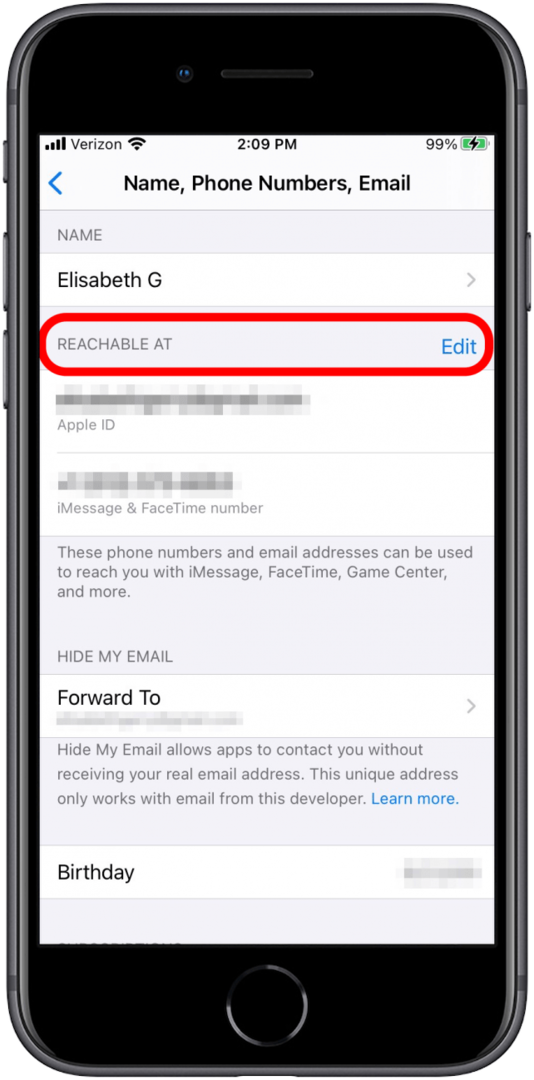
- Tryk på Tilføj e-mail eller telefonnummer.
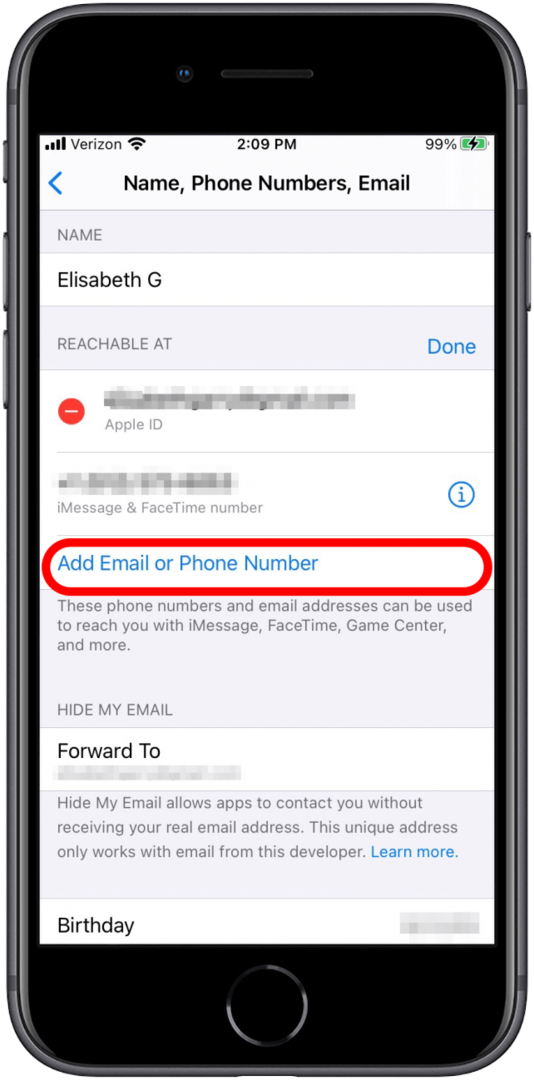
- Tryk på Tilføj en e-mail-adresse.
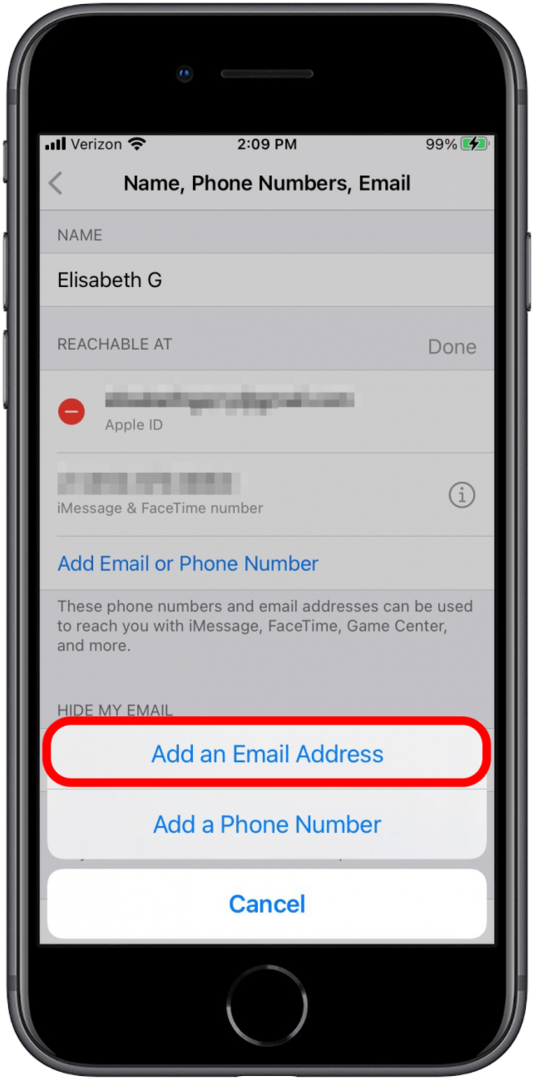
- Gå ind e-mailadressen du gerne vil tilføje.

- Tjek den e-mail, du lige har tilføjet for en verifikationskode, og indtast bekræftelseskoden på din iPhone.
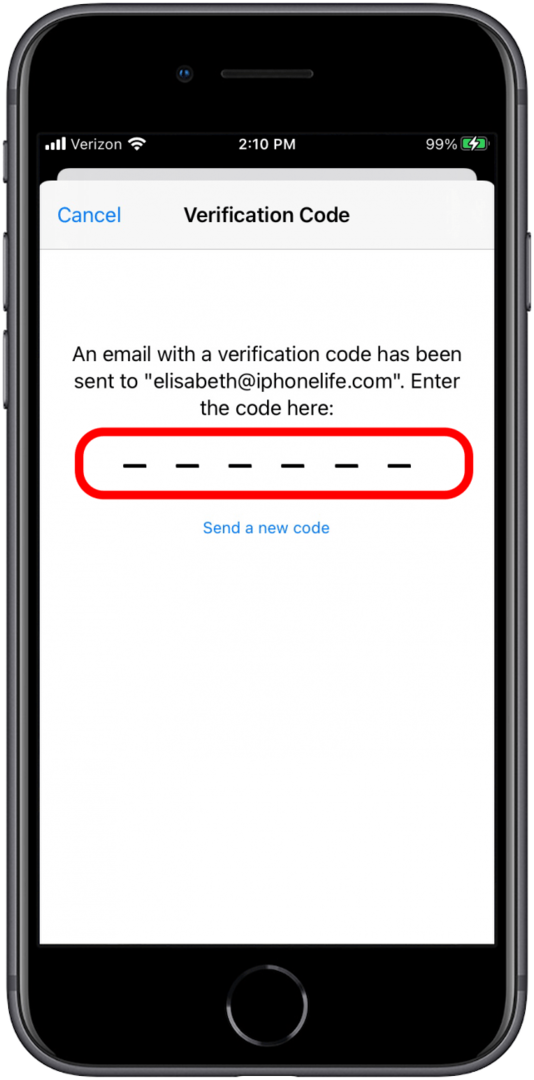
- Gå tilbage til Navn, telefonnumre, e-mail.
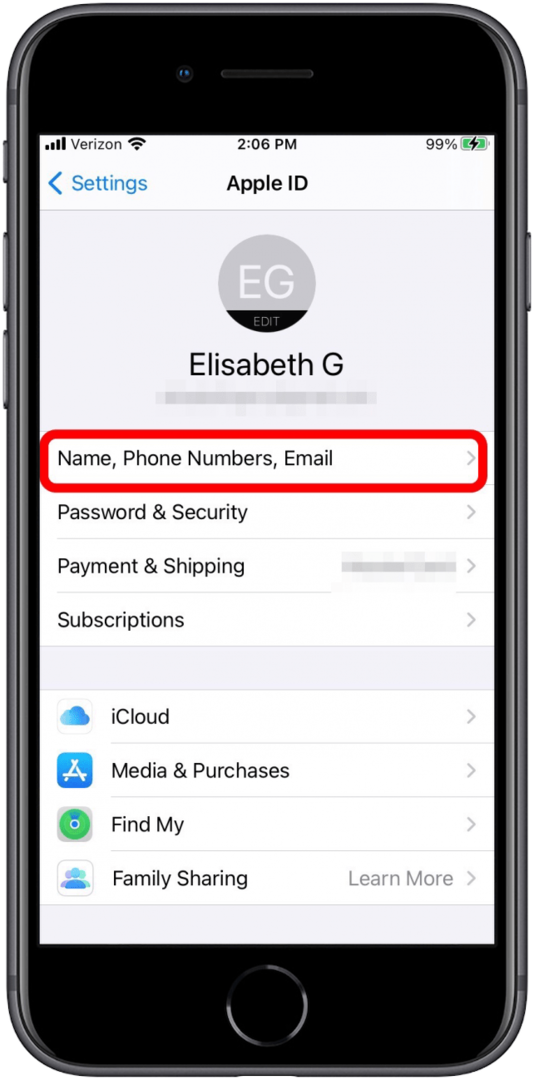
- Tryk på Henimod under Skjul min e-mail.
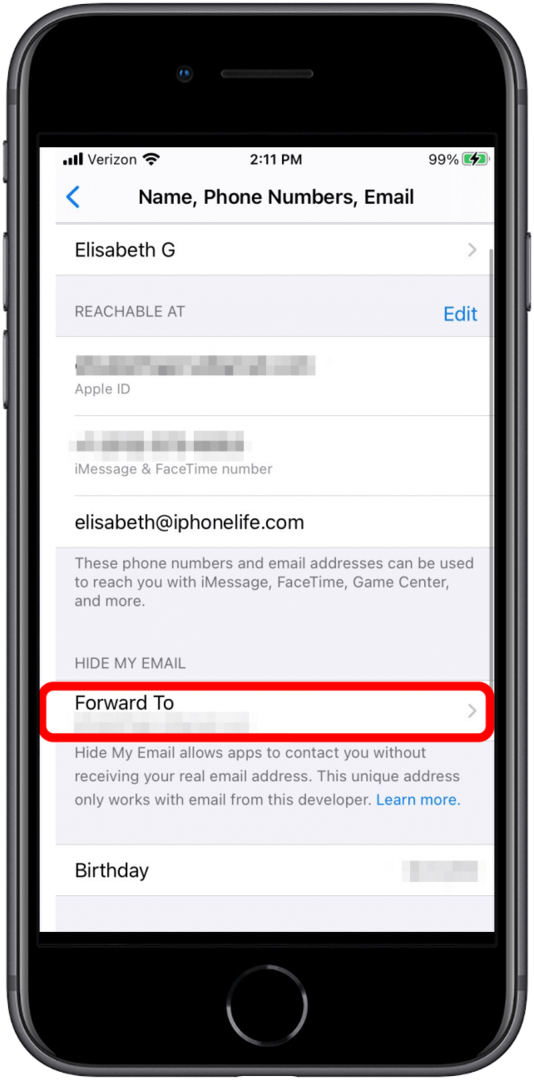
- Vælg adressen du gerne vil have dine apps til at videresende e-mail til.

Nu bruger eksisterende apps og websteder Skjul min e-mail med Log ind med Apple videresender alle e-mails til den nye e-mailadresse, du har valgt. Når du tilmelder dig nye apps eller websteder, der bruger denne funktion, skal du sørge for at vælge Skjul min e-mail under tilmeldingsprocessen for at sikre, at e-mails videresendes til den nye, alternative adresse.
En anden mulighed, du kan udforske for at ændre den e-mail, der er knyttet til konti, du har tilmeldt dig ved at bruge Tilmeld dig med Apple, er simpelthen at ændre den e-mail, der er knyttet til dit Apple-id.
Nu skulle du være i stand til at logge ind på alle de apps og websteder, du har tilmeldt dig ved hjælp af Log ind med Apple med din nye e-mailadresse.
Desværre er der ikke en god mulighed, der universelt vil lade dig stoppe med at bruge Log ind med Apple helt og beholde din eksisterende konto på appen eller webstedet. Måske en dag i fremtiden vil udviklere og Apple arbejde sammen for at gøre denne overgang lettere for slutbrugere, men indtil videre håber jeg, at de ovenfor anførte tips får dig til en acceptabel, hvis ufuldkommen, løsning.